Cómo hacer un PC con Windows 10 visible o invisible en una red local

Las redes locales son muy útiles para compartir todo tipo de recursos a través de ellas, desde dispositivos e impresoras hasta archivos fácilmente con los demás ordenadores conectados a la red.
Sin embargo, dependiendo de la red a la que estemos conectados, es posible que no nos interese compartir recursos con los demás usuarios de la red (si son, por ejemplo, desconocidos o usuarios de no confianza) y, por ello, a continuación, os vamos a explicar cómo podemos hacer que un ordenador con Windows 10 sea visible, o invisible, para los demás ordenadores de una red local.
Cuando conectemos nuestro ordenador por primera vez a la red, Windows nos mostrará una ventana donde nos preguntará si estamos conectados a una red fiable y queremos ser visibles y poder compartir archivos y recursos con otras personas o, de lo contrario, estamos conectados a una red que no es de confianza y queremos ser “invisibles” al resto de ordenadores de la misma.
Cómo hacernos visibles o invisibles en una red local conectados por cable Ethernet
Esta opción de configuración se puede activar o desactivar fácilmente desde el menú de Configuración de Windows 10. Para ello, simplemente debemos abrir el menú inicio del sistema operativo y pulsar sobre el icono con forma de engranaje para abrir este menú.
Una vez dentro, pulsaremos sobre el icono “Red e Internet” y, a continuación, sobre “Ethernet” para ver todas las conexiones por cable que tenemos conectadas a nuestro ordenador.
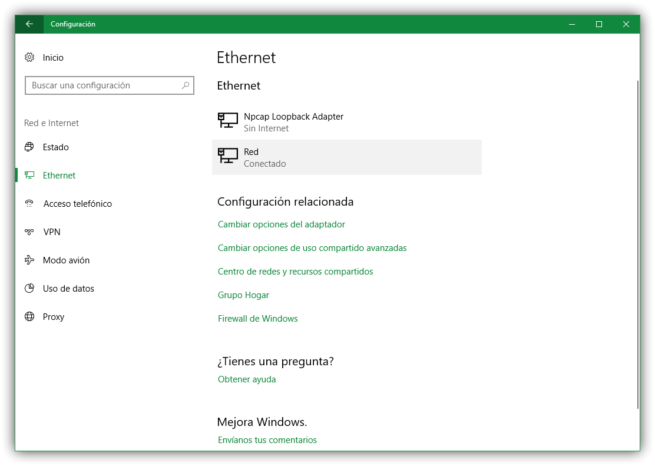
Pulsaremos sobre nuestra conexión de red local (en nuestro caso, la llamada “Red”) y veremos una nueva ventana de configuración como la siguiente, donde la primera opción es “Hacer que este equipo sea reconocible“.
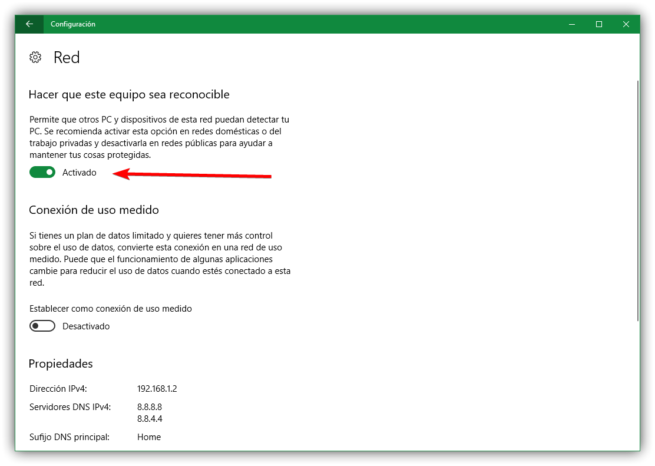
Si mantenemos esta opción activada, los demás ordenadores de la red local será capaces de compartir todo tipo de recursos y archivos con nuestro ordenador, y viceversa, nosotros con ellos.
En caso de que la red no sea de fiar, o no queramos seguir compartiendo recursos con los demás ordenadores de la red local, simplemente desactivaremos esta opción y nuestra conexión se convertirá en una conexión pública más restrictiva.
Así, si intentamos buscar otros dispositivos en la red, podremos ver un mensaje de error como el siguiente.
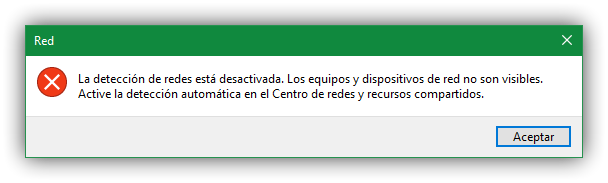
Para volver a compartir archivos y recursos en la red local y ser visible, debemos volver a activar esta opción de nuevo.
Cómo hacernos visibles o invisibles en una red local conectados por Wi-Fi
En caso de que nuestra conexión sea por Wi-Fi, el proceso es muy similar al anterior. Desde el menú de Configuración de Windows 10, dentro de “Redes e Internet” veremos un nuevo apartado llamado Wi-Fi por encima de Ethernet. Si pulsamos sobre esta entrada podremos ver la red Wi-Fi a la que estamos conectados.
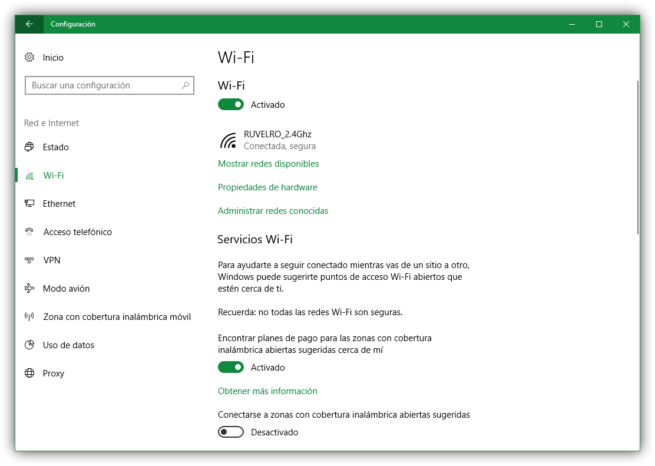
Si pulsamos sobre ella, podremos ver una pantalla de configuración similar a la de Ethernet en la que, justo debajo del interruptor para activar o desactivar la conexión inalámbrica, podremos ver el interruptor de “Hacer que este equipo sea reconocible” que nos permitirá hacernos visibles y compartir recursos en la red local o invisibles y no poder ver ni compartir recursos con el resto de equipos de la red.
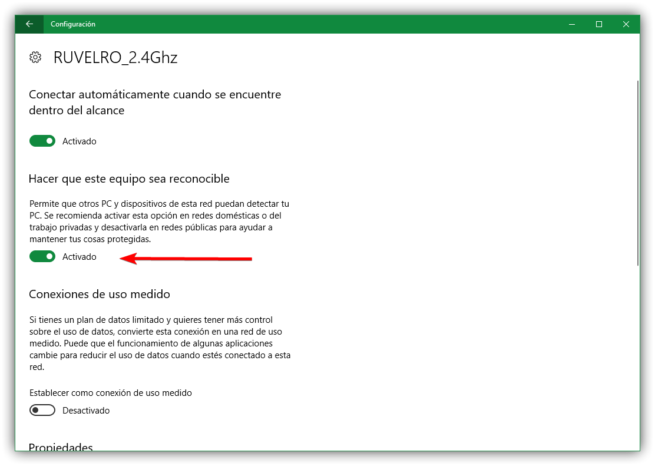
Así, vamos a poder tener siempre controlado quién puede ver nuestro ordenador en la red y quién podrá acceder a nuestros archivos y recursos compartidos.
https://www.softzone.es/2017/06/windows-10-visible-invisible-red-local/
Comentarios
Publicar un comentario